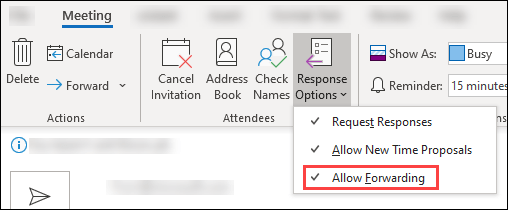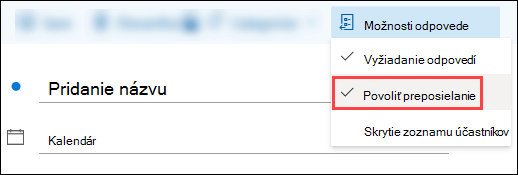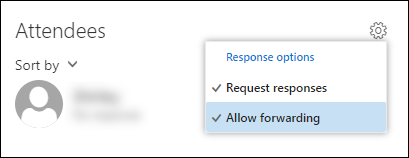Ako organizátor schôdze si môžete vybrať, či chcete účastníkom povoliť preposlanie pozvánky na schôdzu ostatným. Pri vytváraní žiadosti o schôdzu môžete túto možnosť použiť len v prípade, že je poštová schránka hosťovaná v Microsoft 365 alebo v Exchange serveri 2019.
Poznámky:
-
Ak neviete, či je poštová schránka hosťovaná v Microsoft 365, obráťte sa na oddelenie technickej podpory.
-
Táto funkcia sa nevzťahuje na používanie správy prístupových práv k informáciám.
Ako zabrániť preposielaniu schôdze
Pri vytváraní alebo úprave schôdze si môžete vybrať, či chcete povoliť alebo zakázať preposielanie pozvánky na schôdzu. Možnosť Povoliť presmerovanie je predvolene zapnutá.
Ak však túto možnosť vypnete, účastníci, ktorí sú zaradení do pozvánky na schôdzu, nebudú môcť schôdze preposlať ostatným. Ako organizátor schôdze budete môcť pridávať účastníkov úpravou schôdze.
-
Prejdite na
-
Vyberte položku Nová schôdza.
-
Vyberte položku možnosti odpovede na paneli s nástrojmi schôdza.
-
Ak chcete zrušiť začiarknutie, vyberte položku Povoliť preposielanie .
-
Prejdite na
-
Vyberte položku Nová udalosť.
-
Vyberte položku možnosti odpovede na paneli s nástrojmi schôdza.
-
Ak chcete zrušiť začiarknutie, vyberte položku Povoliť preposielanie .
-
Prejdite do kalendára.
-
Vyberte položku Nová udalosť.
-
Pridajte účastníkov.
-
Vyberte položku možnosti odpovede
-
Ak chcete zrušiť začiarknutie, vyberte položku Povoliť preposielanie .
Počas vytvárania alebo aktualizácie schôdzí v nasledujúcich Outlook klientov môžete zabrániť preposielaniu:
|
Klient Outlooku |
Momentálne podporované |
|---|---|
|
Outlook na webe |
Pre Microsoft 365 a Exchange 2019 používateľov |
|
Outlook pre Windows |
Pre Microsoft 365 používateľov * K dispozícii pre aktuálny kanál (verzia 1808 alebo novšia) * K dispozícii pre polo-ročný podnikový kanál (verzia 1902 a novšia) |
|
Outlook pre Mac |
Pre Microsoft 365 používateľov * K dispozícii pre 16,20 (18120801) a novšie verzie |
|
Outlook pre iOS |
Zatiaľ nie je podporovaná |
|
Outlook pre Android |
Zatiaľ nie je podporovaná |
Poznámka: Ak chcete zistiť, akú verziu Outlook pre Windows alebo Outlook pre Mac používate, v Outlook prejdite na položku informácie o Outlooku výberom položky súbor > Office.
Ak účastník dostane pozvanie na schôdzu v aktualizovanom klientovi Outlooku, nie je zabránené preposielaniu pozvánky na schôdzu a udalosti v kalendári bez ohľadu na typ e-mailového konta, ktoré majú.
Aktualizované Outlook klientov:
-
Outlook na webe (Office 365, Exchange server 2016, Exchange server 2019)
-
Outlook pre Windows (k dispozícii vo verzii 1808 aktuálneho kanála, semi-ročného podnikového kanála (Preview) a polo-ročného podnikového kanála.)
-
Outlook 2013 a Outlook 2016 pre Windows (outlook 2013 Build 15.0.5125.1000 a Outlook 2016 build 16.0.4795.1000).
-
Outlook pre Mac 2016 (k dispozícii vo verzii 16,16 [180812])
-
Outlook pre iOS
-
Outlook pre Android
Ak účastník nepoužíva niektorého z vyššie uvedených klientov, pozrite si nižšie uvedený zoznam.
Exchange Online, Exchange server 2016 alebo Exchange server 2019: keď účastník dostane schôdzu v staršom klientovi, zobrazia sa možnosti na preposielanie pozvánky na schôdzu alebo udalosti v kalendári. Ak sa však pokúsite preposlať schôdzu, Exchange Online a Exchange Server zablokovať túto akciu. Účastníkovi sa odošle e-mailové oznámenie, v ktorom sa uvádza, že organizátor schôdze nepovoľuje preposielanie schôdze a v dôsledku toho sa ich preposlať neodoslal.
Staršie verzie služieb Exchange alebo služby tretích strán: keď účastník dostane schôdzu v staršom klientovi, zobrazí sa možnosť na preposielanie pozvánky na schôdzu alebo udalosti v kalendári. Po odoslaní preposielania sa spracuje externými servermi, ktoré nepodporujú túto funkciu, takže schôdza sa nedá zabrániť. Ako vždy sa stalo, keď sa schôdza presmeruje účastníkom, ktorý používa službu tretej strany, oznámenie o preposlaní schôdze sa neodošle organizátorovi schôdze.
Poznámky: Aj v prípade, že organizátor schôdze zabránil preposielaniu pozvánky na schôdzu alebo udalosti v kalendári, účastníci môžu aj naďalej vykonať tieto akcie:
-
Odpovedanie alebo odpovedanie na všetky pozvánky na schôdzu s e-mailovou správou.
-
Skopírujte správu o schôdzi alebo udalosť v kalendári.